É possível migrar todos os seus dados e configurações de um servidor antigo para sua nova hospedagem aqui na Cpanel, o passo a passo abaixo é um exemplo de como você pode migrar seus arquivos, base de dados e mensagens de e-mail para seu novo serviço conosco.
-
Migrando seus arquivos
- Entre em seu Painel de Controle, Encontre a aba “Arquivos” e então clique em “Gerenciador de arquivos“.
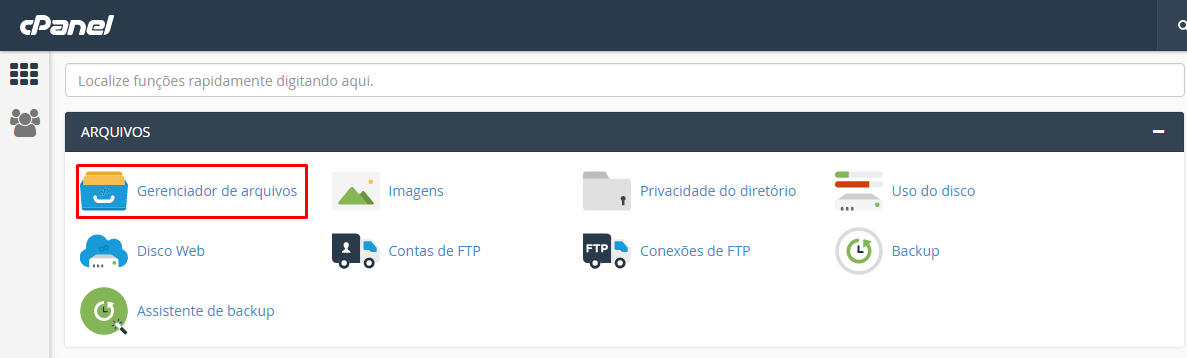
- Será necessário baixar em seu computador todos os arquivos e diretórios de seu web-site em um local genérico, os arquivos estão mantidos na pasta principal de seu domínio, caso sejá o domínio principal ele estará nomeado como “public_html”. Você precisa primeiramente compactar todos os diretórios transformando-os em “.zip” antes de tentar baixá-los em seu local de trabalho, caso contrário, não será possível fazer o download destes diretórios. Para isso selecione todos os diretórios do domínio que deseja migrar, clique em “Compactar” como na imagem abaixo e então escolha “arquivamento zip” e clique em “Compress file(s)“. Após isso baixe todos os arquivos e pastas de sua hospedagem selecionando os mesmos e clicando em “baixar“.
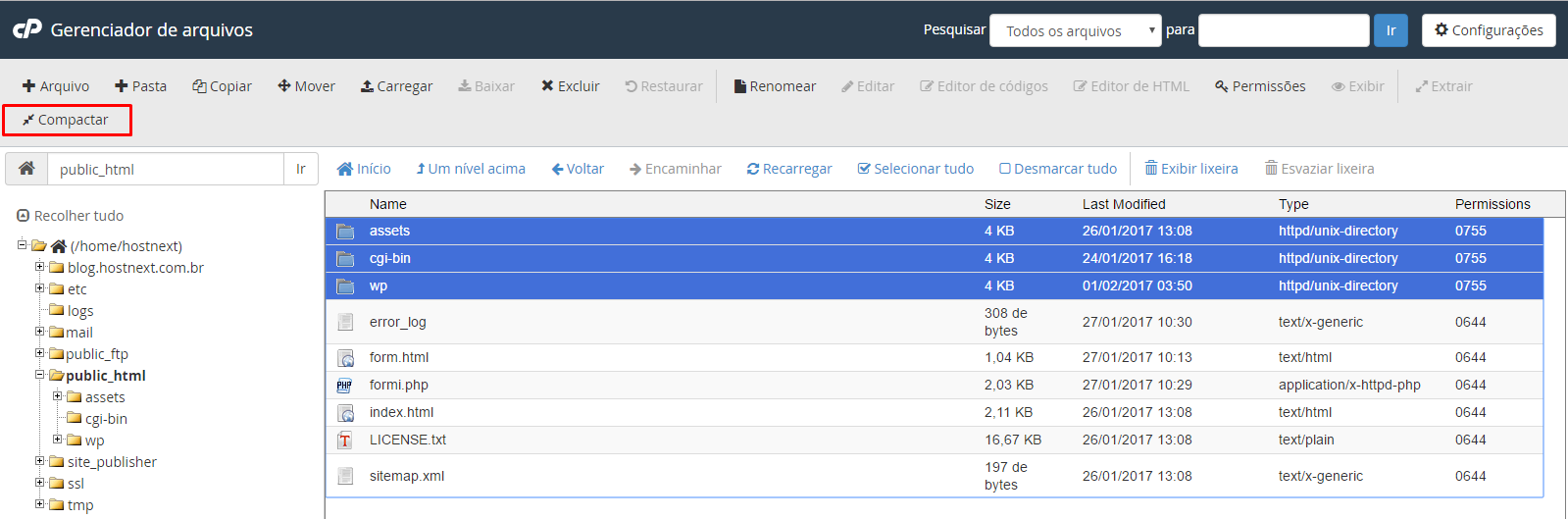
- Agora, para importar seus arquivos para o novo servidor, acesse sua conta de hospedagem contratada conosco e primeiro exclua o arquivo genérico “index.html” dentro de sua pasta principal , e então, suba todos os arquivos de sua hospedagem para sua pasta principal, em nome genérico “public.html”.Para subir estes arquivos clique em “Carregar“, com o diretório principal selecionado e então clique em “Selecionar Arquivo“. Basta então selecionar todos os arquivos e clicar em “Abrir“.
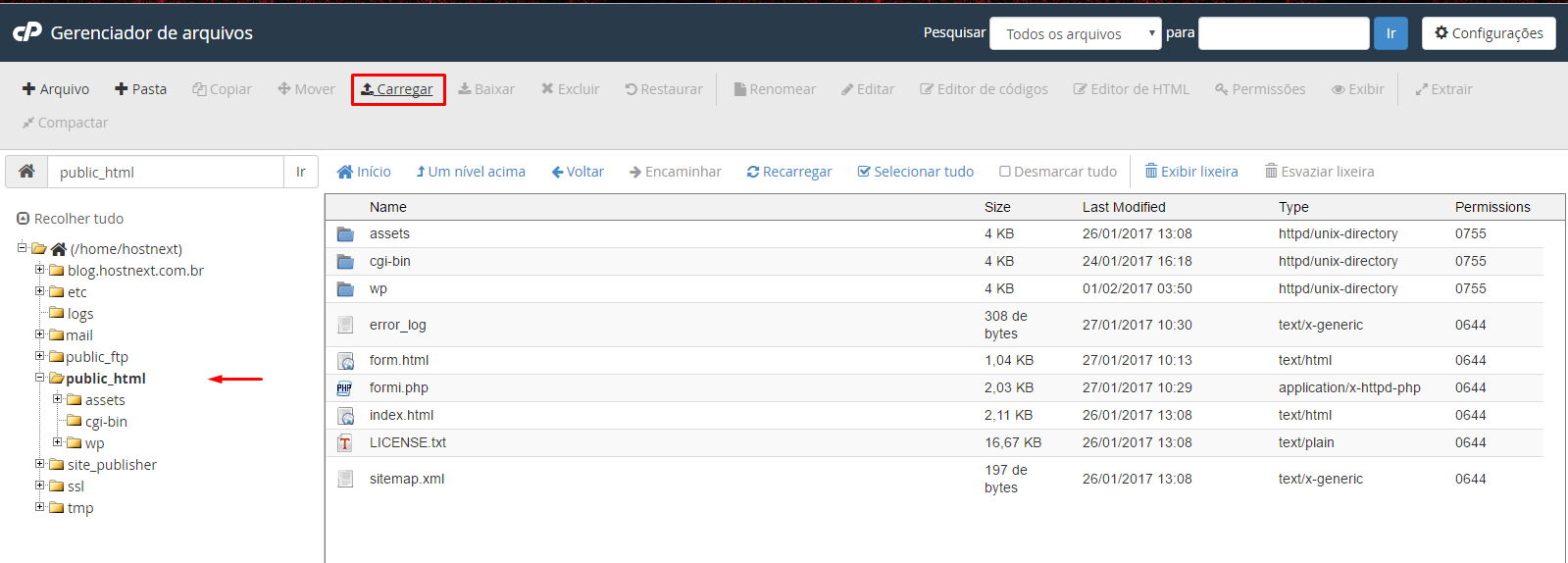
- Após o upload de todos os arquivos, será necessário descompactar todos os diretórios, para isso, selecione o diretório e então clique na opção “descomprimir“.
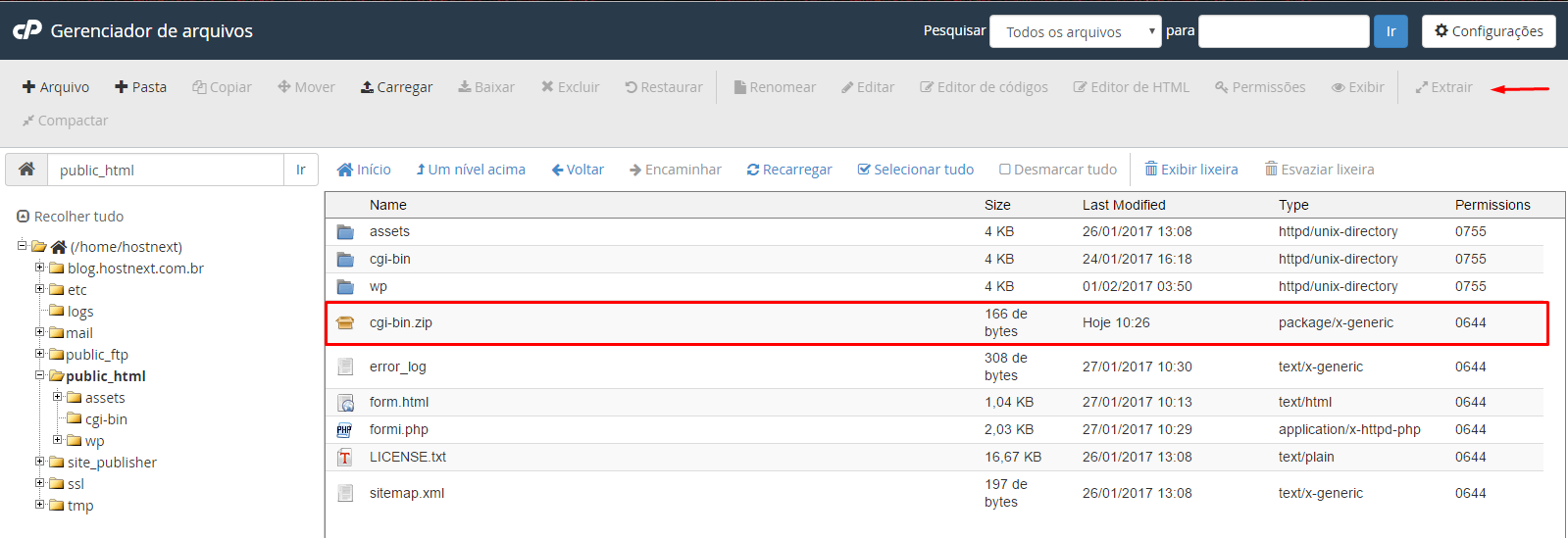
-
Migrando sua base de dados do MYSQL.
Você também pode migrar suas bases de dados do MYSQL utilizando a ferramenta PhpMyAdmin dentro de seu painel de controle, desde que seu provedor de serviços disponibilize essa ferramenta ou alguma outra com a mesma funcionalidade dentro de seu Painel de Controle atual.
- Entre em seu Painel de Controle, localize a aba “Bancos De dados“, e então clique na ferramente “PhpMyAdmin“.
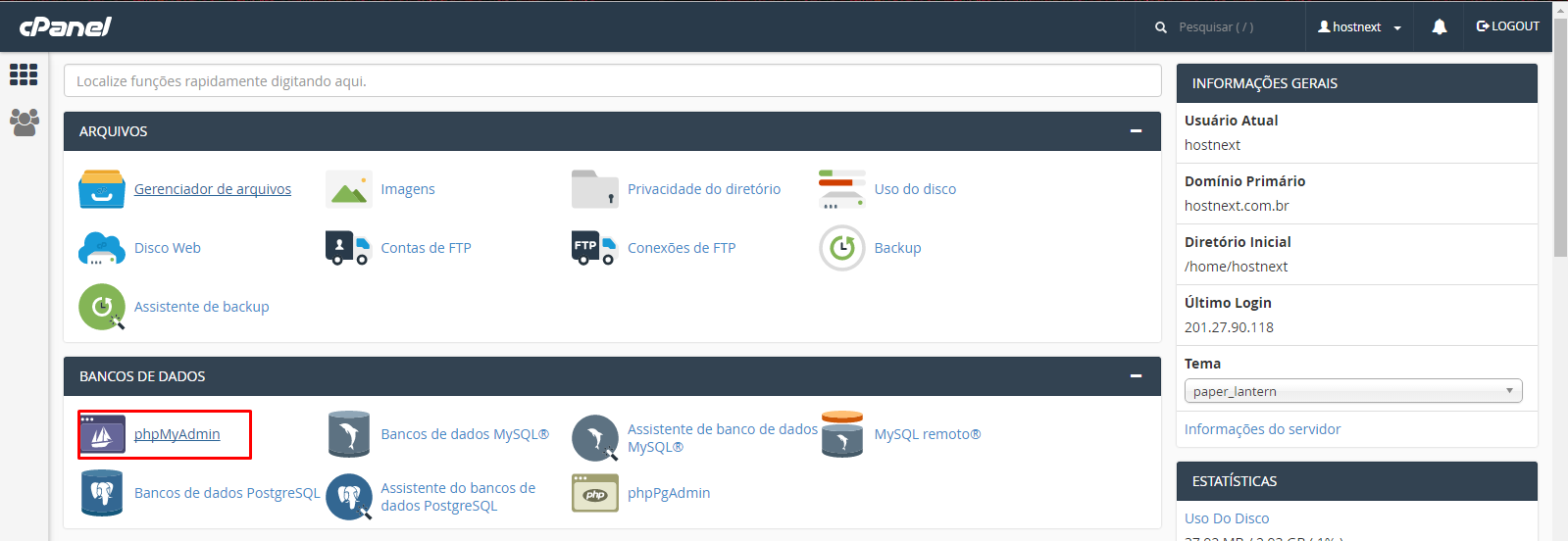
- Localize no menu superior da ferramenta, a opção “Exportar“.
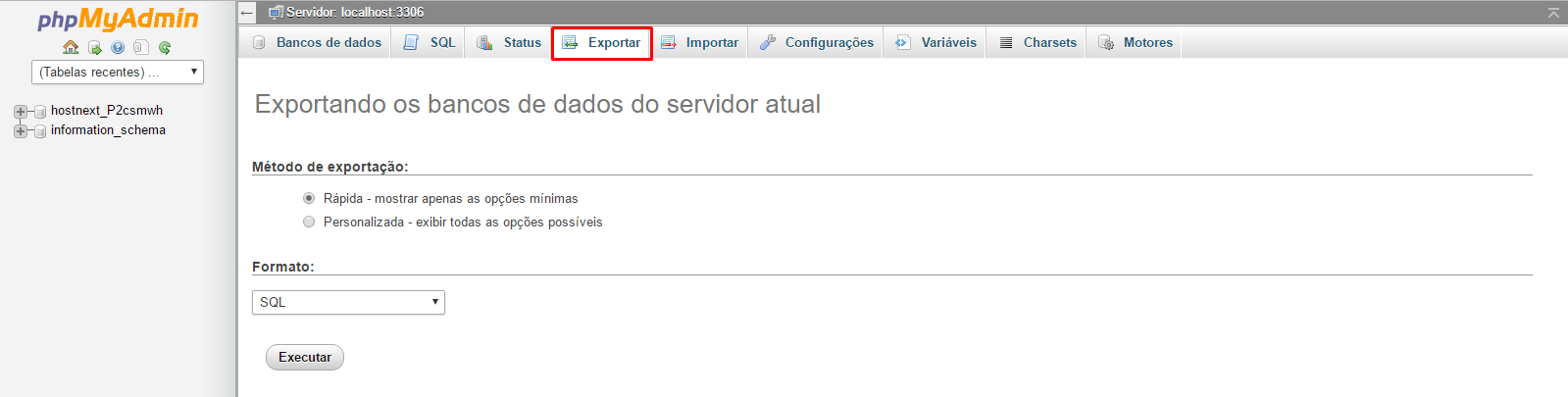
- Caso não tenha experiência com base de dados, utilize o formato padrão disponibilizado e clique em “executar“, após isso salve o arquivo “.SQL” em sua máquina.
- Acesse o Painel de controle de sua nova hospedagem, localize novamente a aba Bancos De Dados e então a ferramenta “PhpMyAdmin“,
- Utilize a aba “Exportar” para exportar suas bases de banco de dados, e então clique em “selecionar arquivos“, altere as configurações conforme necessário de sua base de dados e então clique em “executar“.
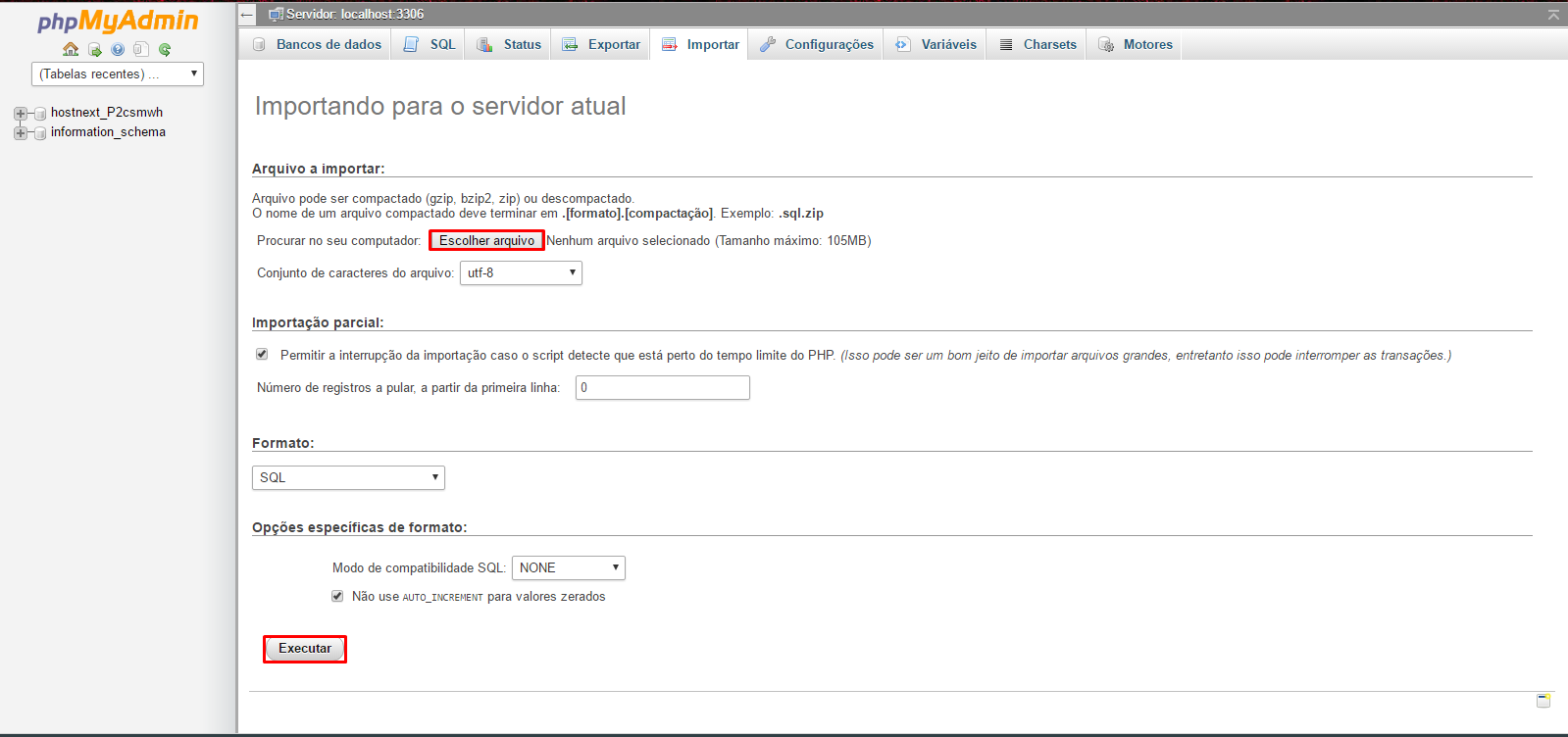
- Para importar, acesse novamente a ferramenta PhpMyAdmin e clique em “Importar“.

- Na seção “arquivo a importar“, selecione a base de dados de seu computador que deseja importar clicando em “Selecionar Arquivo“, se necessário defina o charset utilizado em sua base de dados. Defina as configurações seguintes baseando-se em seu novo banco de dados e clique em “Executar“.

Importante: O arquivo SQL a ser importado não pode conter instruções de criação de base e usuário, visto que é um processo de importação para uma base já existente e com nome de banco e usuário únicos.
-
Migrando suas Contas de e-mail.
- Acesse seu outlook, clique em “Arquivo“, em “Opções“, “Avançado“, e então em “exportar”, como na imagem abaixo.
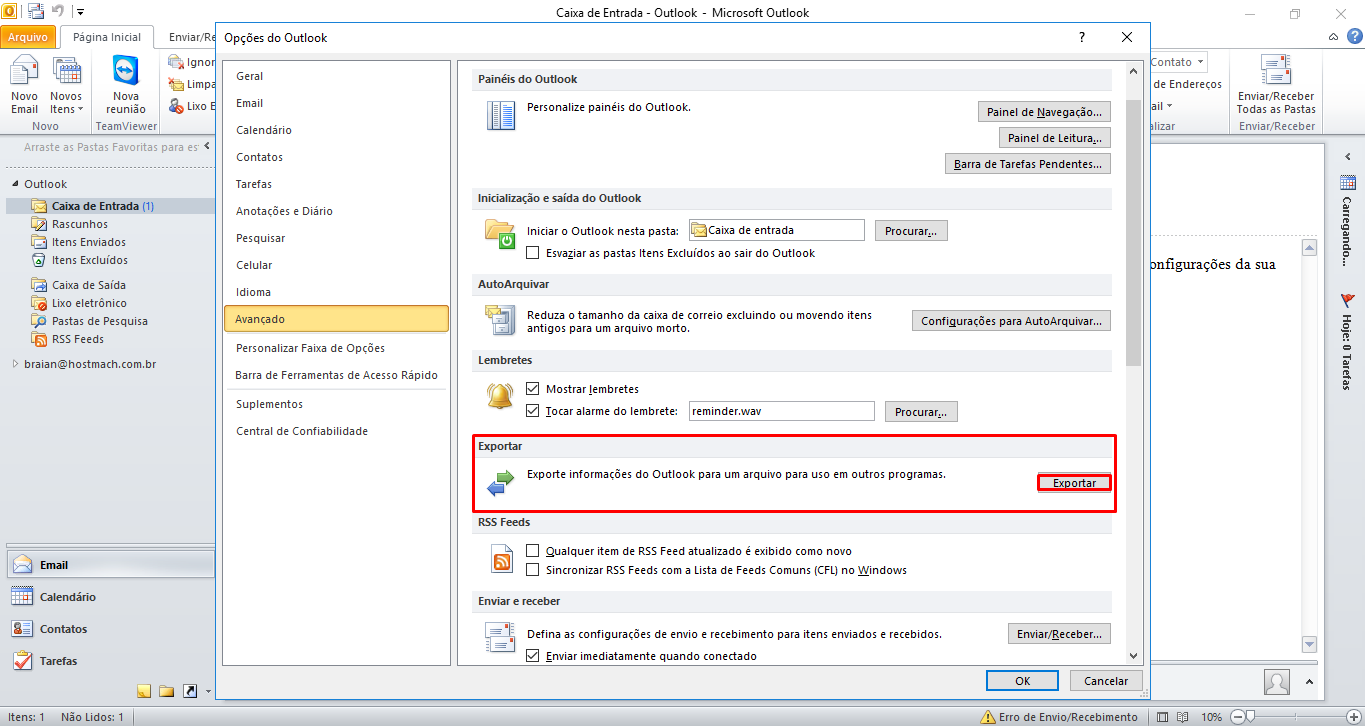
- Selecione “Exportar” para um arquivo e então clique em “avançar“. Selecione “Arquivo de dados do outlook .pst” e clique novamente em “avançar“.
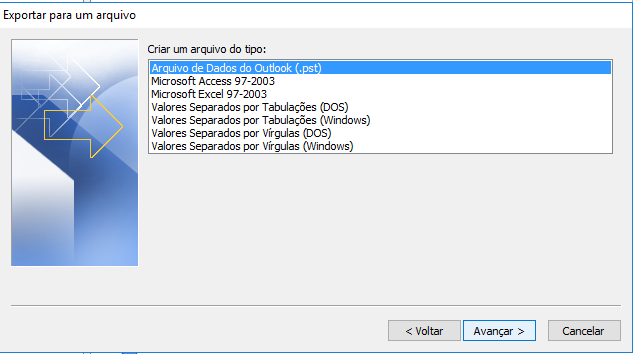
- Escolha a caixa de e-mail que será exportada e marque a opção “Exportar subpastas“, caso desejar, clique em “Avançar“.
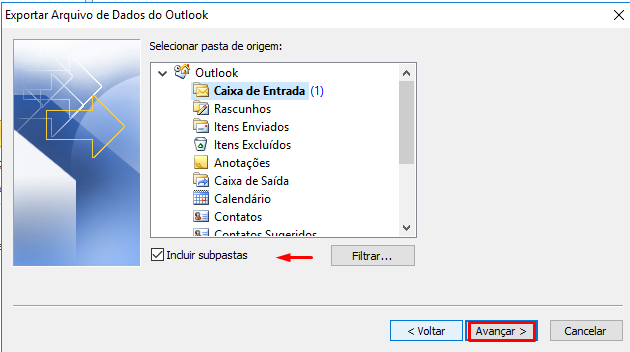
- Escolha uma pasta em seu computador para salvar os itens da conta de e-mail e clique em “Concluir“, e então clique em “avançar“.
- Na janela seguinte você pode alterar o nome do arquivo de backup e setar uma senha para o mesmo caso desejar.

- Para importar agora para sua nova conta de e-mail, primeiro e necessário ter configurá-do a mesma na sua nova hospedagem conosco, e então acesse-a via outlook.
- Novamente clique em “Arquivo“, em “Opções“, “Avançado“, e então em “exportar“.
- Selecione então a opção “Importar de outro programa ou arquivo“, e clique em “Avançar“.

- Selecione “Arquivos de Dados do outlook .pst” e novamente em “Avançar“.

- Procure agora o arquivo .pst que você salvou clicando em “Procurar“, selecione este e clique em “Abrir“, e então em “avançar“.
- Escolha o local onde deseja armazenar as mensagens e então clique em “Concluir” e veja o resultado.
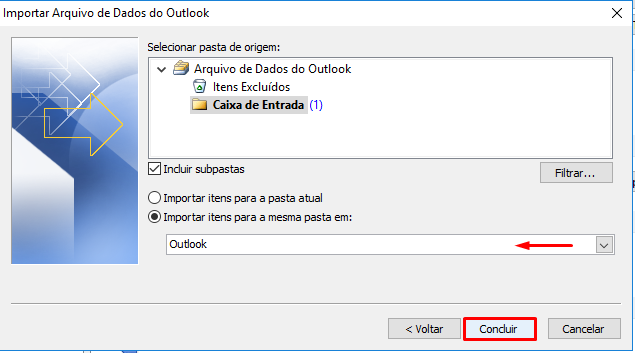
- Migrando via POP3/IMAP
O protocólo POP3 irá baixar suas mensagens do servidor para o gerenciador de mensagens utilizado e não manterá cópia no servidor, mas você poderá acessar as mensagens off-line pelo seu programa, já o protocólo IMAP permite efetuar o upload das mensagens de e-mail para o seu novo servidor aqui na Hosting Machine. Para efetuar a migração de suas mensagens siga os passos abaixo.
- Configure em seu Outlook a conta de e-mail, com o servidor onde se encontram suas mensagens com as portas POP3 fornecidas pelo seu provedor atual.
- Note que ao acessar o Outlook todas as suas mensagens serão baixadas no gerenciador de mensagens de e-mail. Após isso pedimos apontar seu domínio para sua nova hospedagem aqui na Hosting Machine e aguardar sua propagação. Quer saber mais sobre propagação? clique aqui.
- Altere as configurações de sua conta de e-mail em seu Outlook, para isso acesse seu gerenciador de mensagens, no menu superior “Arquivo“, selecione a conta de e-mail que efetuou o download das mensagens via POP3 e clique em “Configurações da conta“.

- Clique em “Mais configurações“.
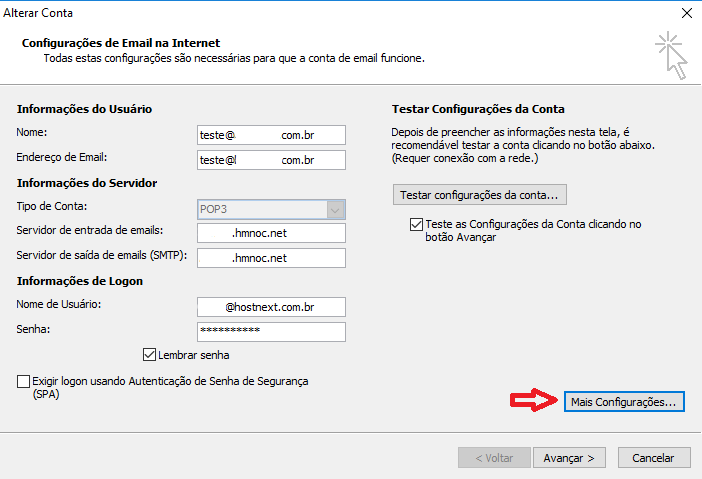
- Em “Configurações de e-mail na internet”, na aba “avançado”, utilize as seguintes configurações:Para configurar, selecione o protocolo IMAP e utilize as seguintes portas:
Porta de entrada: 993 (para IMAP);
Porta de saída: 465 (para SMTP);
Habilite qualquer uso de SSL (certificado);
Habilitar opção, caso houver, “o servidor requer autenticação”.
O passo a passo acima foi feito através do gerenciador de mensagens Outlook, mas as configurações e o método de migração de mensagens de e-mail servem para qualquer gerenciador de mensagens.
Para que o upload de suas mensagens de e-mail ocorra por completo, toda a nova configuração de sua conta de e-mail apontada para sua nova hospedagem no nosso servidor deve ser reconfigurada. Não sabe como configurar suas contas de e-mail na Hosting Machine? clique aqui.
E então? O que achou? No caso de qualquer dúvida, contate-nos através de um chamado em nosso suporte. Acesse: https://www.hostmach.com.br/suporte
